C’è un errore che molti utenti PS4 stanno riscontrando attualmente in tutto il mondo con un recente aggiornamento del firmware. Quando c’è un aggiornamento per una PS4, c’è una notifica, ma quando un utente tenta di eseguire l’aggiornamento, riceve un messaggio sullo schermo che dice “Si è verificato un errore (SU-30625-6)”.
Ora il motivo alla base di ciò non è un errore di rete. Anche se l’aggiornamento è correlato a un aggiornamento del firmware, è stato riscontrato che questo errore si verifica principalmente a causa di problemi tecnici durante l’aggiornamento. Questo non significa che ci sia qualcosa che non va nella tua connessione. È solo che a volte ci sono interruzioni durante un’installazione. E se non si tratta di un’interruzione, potrebbe essere il server di Sony a inviare un aggiornamento firmware errato al tuo sistema. Bene, qualunque sia il tuo caso, segui questa guida e non dovresti visualizzare nuovamente questo messaggio di errore durante l’installazione del firmware. Qui abbiamo incluso alcune correzioni che hanno aiutato alcuni utenti a sbarazzarsi di questo fastidioso errore.

Come risolvere il codice di errore PS4 SU-30625-6?
Esistono diversi modi per correggere questo errore a seconda del motivo per cui si verifica questo errore. Poiché non si tratta di un errore di rete, dovrai provare tutti i diversi modi in cui è possibile installare l’aggiornamento. Esiste più di un modo per installare un aggiornamento e in questa guida daremo un’occhiata a tutti. Indubbiamente, uno di questi metodi farà il lavoro per te.
Aggiorna utilizzando la modalità provvisoria:
Nella maggior parte dei casi, le persone hanno difficoltà con l’installazione del nuovo aggiornamento a causa dell’incapacità del sistema di riconoscere l’aggiornamento software in sospeso. Ogni volta che un utente tocca la notifica di aggiornamento, il sistema tenta di installarla ma a volte semplicemente la rifiuta. Ciò è dovuto principalmente a qualche bug e il tuo sistema non è in grado di riconoscere questo aggiornamento in sospeso. In questo caso, puoi provare a installare l’aggiornamento forzatamente mettendo il tuo sistema in modalità provvisoria.
- Assicurati che la tua PS4 Vanilla, PS4 Slim o PS4 Pro sia connessa a Internet.
- Quindi controlla se hai la notifica di aggiornamento nella dashboard della tua PS4. Se lo fai, vai su di esso, premi il tasto Opzione e dall’elenco di opzioni che appare scegli l’opzione Elimina.
- Ora spegni completamente la PS4 tenendo premuto il pulsante di accensione. Non rilasciare il pulsante finché non senti le ventole nella parte posteriore che si spengono. La semplice pressione del pulsante di accensione lo iberna solo. Affinché questo metodo funzioni, è necessario spegnerlo completamente.
- Quindi tieni premuto il pulsante di accensione e non lasciarlo andare finché non senti due segnali acustici questa volta. Il secondo segnale acustico indica che la tua console entrerà ora in modalità provvisoria.
- Ora collega il controller alla console utilizzando un cavo e premi il pulsante Ps sul controller per completare il processo di associazione. Vedrai questa istruzione anche sul tuo schermo.
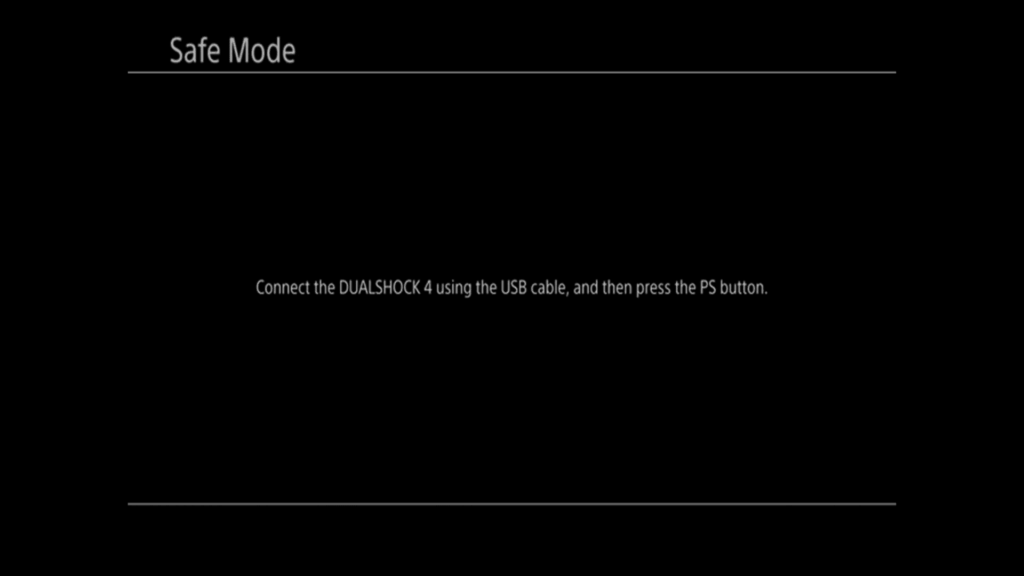
Annunci
- Una volta accoppiato e connesso il controller, utilizzare il controller per selezionare la terza opzione “Aggiorna software di sistema”.

- Quindi seleziona l’opzione “Aggiorna tramite Internet” e ti chiederà conferma.

- Dai la conferma e, successivamente, il processo di aggiornamento verrà avviato scaricando prima il file e quindi installandolo.
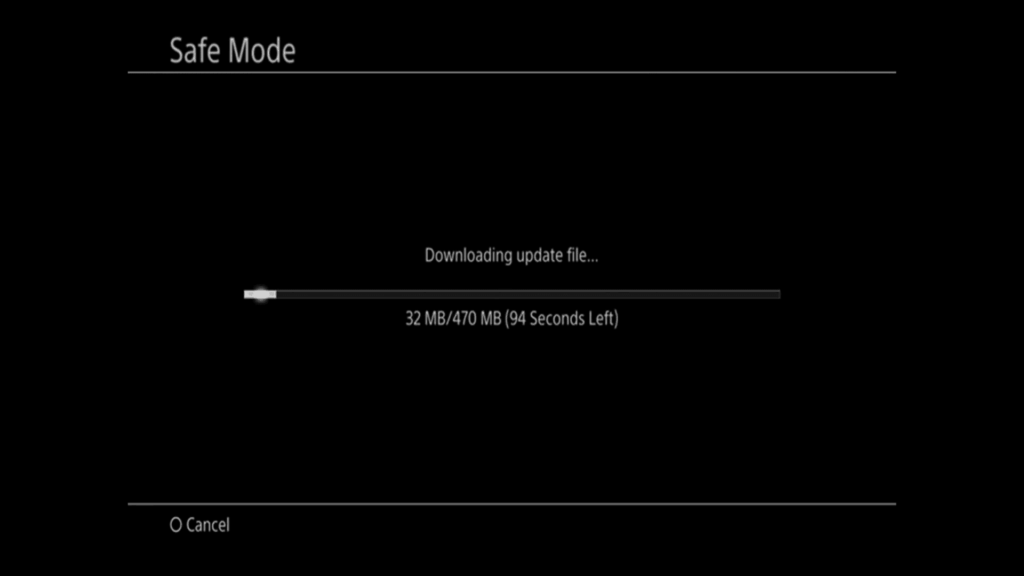
Se viene visualizzato lo stesso codice di errore SU-30625-6 durante l’installazione dell’aggiornamento in questo modo, passare alla prossima potenziale correzione.
Annunci
Forzare l’aggiornamento tramite il menu Impostazioni:
A volte un utente potrebbe dover affrontare interruzioni durante il download del firmware di aggiornamento. In tal caso, sullo schermo verrà visualizzato il codice di errore SU-30625-6. Quindi, con questo metodo, dovrai prima rimuovere il download dalla barra delle notifiche e quindi eseguire l’aggiornamento dal menu delle impostazioni.
- Usando la levetta sinistra, apri la barra di notifica sulla tua console dal menu principale del dashboard.
- Quindi nelle notifiche, cerca la notifica di aggiornamento non riuscito.Una volta trovato, eliminalo andando nelle opzioni e selezionando Elimina utilizzando il controller.
- Ora torna alla dashboard principale e da lì utilizzando la barra in alto vai al menu Impostazioni.
- Una volta che sei nel menu Impostazioni, cerca l’opzione Aggiornamento software di sistema. Una volta trovato, selezionalo usando il controller.
- Quindi segui le istruzioni che appaiono sullo schermo e quindi installa l’aggiornamento sulla tua console.
Se per qualche motivo vedi l’errore che si ripresenta durante l’installazione, prova la soluzione successiva menzionata di seguito.
Aggiornamento manuale in modalità provvisoria:
Questo è abbastanza simile al primo metodo, ma la differenza è che non utilizzerai la connessione Internet sulla tua PS4 per eseguire l’aggiornamento. Invece, esegui il flashing del nuovo direttamente utilizzando un’unità USB. Ma ci sono alcuni requisiti precisi per questo metodo. Avrai bisogno di un’unità USB con spazio di archiviazione di 8 GB o almeno 4 GB. Quindi avrai bisogno di un PC per formattare e copiare il file di aggiornamento.
Annunci
- Innanzitutto collega l’unità USB al PC. Una volta connesso, fai clic destro su di esso e scegli l’opzione Formato.
- Nel menu Formato, imposta il nome su Ps4, il file system su FAT32 e la dimensione dell’unità di allocazione su Predefinita.
- Seleziona la casella “Esegui un aggiornamento rapido” e fai clic sul pulsante Ok.
- Quindi creare una cartella denominata “UPDATE” nell’unità USB.
- Ora vai al sito Web di PlayStation qui e scarica l’ultimo file di aggiornamento PS4.
- Al termine del download, copiare il file nella cartella UPDATE nell’unità USB.
- Ora estrai l’USB dal PC e collegalo alla tua PS4.
- Quindi spegni completamente la PS4 tenendo premuto il pulsante di accensione. Non rilasciare il pulsante finché non senti le ventole nella parte posteriore che si spengono. La semplice pressione del pulsante di accensione lo iberna solo. Affinché questo metodo funzioni, è necessario spegnerlo completamente.
- Quindi tieni premuto il pulsante di accensione e non lasciarlo andare finché non senti due segnali acustici questa volta.Il secondo segnale acustico indica che la tua console entrerà ora in modalità provvisoria.
- Ora collega il controller alla console utilizzando un cavo. Premi il pulsante Ps sul controller per completare il processo di associazione.
- Una volta accoppiato e connesso il controller, utilizzare il controller per selezionare la terza opzione “Aggiorna software di sistema”.
- Quindi seleziona l’opzione “Aggiorna da dispositivo di archiviazione USB”. Chiederà conferma qui. Quindi dai la tua approvazione e attendi fino al completamento del processo.

Annuncio
Una volta completata l’installazione, la tua PS4 dovrebbe funzionare correttamente sull’aggiornamento appena installato.
Quindi questi sono tutti i modi possibili con cui puoi sbarazzarti del fastidioso codice di errore PS4 SU-30625-6 e installare l’ultimo aggiornamento. Se hai domande o domande su questo articolo su PlayStation 4, commenta qui sotto e ti risponderemo. Inoltre, assicurati di controllare i nostri altri articoli su suggerimenti e trucchi per iPhone, suggerimenti e trucchi per Android, suggerimenti e trucchi per PC e molto altro per informazioni più utili.












